Voici le tuto tiré du forum anglais de Forza en français par Google Translate
Bien sûr ce n'est qu'approximatif.
Ce cours d'instruction est pour chacun qui veut apprendre comment faire ses propres conceptions. Si vous lisez ce topic c'est que vous savez déjà utilisé les vinyles "primitifs" sinon essayez de faire des choses simples avec le temps ça viendra. Désolé pour la qualité des photos je les ais prises via mon portable
Premièrement vous devez savoir qu’il est impossible de télécharger des images dans le jeu. Tous les dessins que vous voyez sont faits grâce à l’atelier de peinture du jeu. Mais ce n’est pas si compliqué de faire ce genre de chose, c’est comme dans la vie, plus vous pratiqué, plus vous vous améliorer. Et vous ne pouvez pas importer vos images dans le jeu !
Pour ce tutorial, je ferais un dessin de Harley Quinn, l’associée du Joker dans la série Batman.

Avant même de lancer le jeu, si vous utiliser une image (ou si vous avez fait vous-même un dessin) élaborez un petit croquis avec les forme élémentaire de base. Ne cherchez pas compliqué, assurez vous juste que les proportions et les angles soient corrects. Une fois fini, vous devriez avoir quelque chose comme çà :
Notez que je n’ai utilisé que des formes basiques, des ovales, des carrés et des triangles. Cela sera plus simple une fois dans l’atelier de peinture où vous utiliserez ces formes.
Le mieux est alors de prendre une voiture disposant d'un assez grand toit ou capot pour faire le dessin, certaines voitures ont des formes incurvées etc...
Ici on utilisera la Nissan GT 350
Pensez à vos vinyles des les mettre d'une couleur différente du toit de votre voiture afin que ceux-ci ne se mélangent pas. Une fois votre croquis de base établi et votre toile de fond appliquée nous pouvons commencer à mettre les formes de base. Vous n'avez pas besoin d'être trés précis puisqu'il s'agit simplement de la conception basique. Assurez-vous juste d'être correct au niveau des proportions et des angles. Ces deux choses doivent être précises sinon votre dessin perdra sa valeur ^^
Si vous savez qu'une certaine section de votre conception va être complexe, vous pouvez toujours faire cette partie aussi grande que possible, la réduire , la remettre à côté alors pour adapter la conception globale. dans ce cas-ci, je le note que la tête est la partie la plus compliquée à faire en raison du détail fin, ainsi je choisis de faire le premier, aussi grand comme possible, alors je le sauvgaderais , et l'ajoute au corps pour finir la conception. Après placement des formes de base, j'obtiens un contour approximatif de la tête :
J'ai peint de différentes couleurs les formes pour prouver que vous n'avez pas besoin absolument nécessairement de beaucoup de formes en faisant le contour, économisé les détails pour plus tard.
Mais maintenant je veux les faire toutes de la même couleur, ainsi j'entre dans le rédacteur d'écurie (appuyez sur start sur l'un de vos vinyles) et choissez l'option «sélectionner tous les calques ». ceci accentuera toutes les couches du côté courant du véhicule :

Maintenant que toutes couches sont accentuées, si vous maintenez le joystick gauche, un ensemble différent d'options apparaissent :

Vous pouvez de-selectionner toutes les couches en choissant l'option dans le menu dédié, ou si vous maintenez le joystick gauche, vous pouvez choisir seulement certaines couches, ainsi si vous le souhaitez, vous pouvez aller au calque 1, maintenez le joystick gauche et appuyer sur A, lacher le joystick, rendez vous à la couche 8 et faites la même chose, pareil pour le calque 12, et alors vous pouvez manoeuvrer seulement ces 3 couches, et le reste des couches restera où elles sont. Vous pouvez dé-selectionner les couches individuellement en cliquant et en maintenant le joystick gauche et appuyer de nouveau sur A
Maintenant que j'ais séléctionner tous les calques , je change la couleur en vert, et touts les calques sont maintenant à la même couleur :
C'est juste mon contour approximatif, nous allons maintenant le remplir morceau par morceau, le contour est juste ici pour me guider car j'ajoute les formes et les détails, et une fois que le graphique est fait, j'effacerai les couches vertes. Maintenant je commencerai par renmplir le rouge. Se rappeler, des travaux de ce système des couches, ainsi regard à votre image et décider quelles couches sont sur le fond et commencer à partir de là. Dans ce pic, le rouge est sur le fond, avec le noir sur le rouge, et finalement le visage blanc et puis noircit le masque. Ainsi c'est l'ordre que j'ajouterai des formes :
Je continue d'employer différentes formes, remplissant vers le haut du côté gauche rouge de son visage, le temps que vous essayez de l'obtenir aussi précis que possible, au moins sur les bords :

Maintenant que je fais compléter les parties rouges, je vais commencer à compléter les sections noires en utilisant des formes, en utilisant la même méthode qu'avant. Rappelez-vous, vous pouvez mettre 1000 claques (ou couches) ce qui est BEAUCOUP, ainsi n'ayez pas peur de mettre beaucoup de formes si on ne la coupe pas tout à fait correctement :

Une chose trés utile à se rappeller une fois votre claque choisi,et lorsque vous choissez sa couleur appuyer sur RT il évoquera alors la liste des couleurs précédentes que vous avez utilisées , et c'est TRÈS utile quand vous essayez d'obtenir la même couleur que vos précédents calques :
Maintenant que l'on a employé des formes pour compléter les parties noires et rouges, je peux passer à la prochaine couche qui est le visage blanc :
Notez la conception pas tout à fait exacte vers le haut par rapport à ma disposition originale, mais celle-ci est parfaitement bonne, puisque la disposition originale était juste un guide. Maintenant puisque j'ai la forme de base du visage fait, je peux supprimer les couches vertes d'ensemble. Je ne dois pas le faire maintenant , mais je suis satisfait du visage, et la seule chose est encore l'intérieur et puis les détails et la nuance :
J'ajoute encore plus de formes de noir pour faire le masque du visage, et maintenant toutes les couches de base sont faites. Les seules choses manquantes sont l'ombre et les quelques détails :

Je commence par les pompoms sur ses "cheveux", ils sont petits et tout à fait faciles à faire. Je commence par un cercle gris-foncé :
Après, j'entre dans le menu de vinyles pour choisir un vinyles de forme cercle et alors je le colorie en blanc, le rétrécis, et le place sur la couche grise de cercle :
Maintenant que cela est fait, je commence à ombrager les parties rouges des "cheveux". Vous ne devez pas employer des vinyles pour faire des vinyles ! ! J'ai employé le vinyle de cercle pour le pompom parce qu'il était simple, facile et efficace. Mais les vinyles sont très limités dans leurs utilisations. C'est meilleur de faire une forme avec les formes de primitif, lui font alors le noir pour des nuances ou le blanc pour des points culminants et ajustez alors le transparent. Vous pouvez créer un effet de vinyle en posant différentes formes avec les transparents. Puisque cette conception n'est pas lourde sur ombrager et s'allumer, je n'entrerai pas dans celui dans ce cours d'instruction, mais je peux le faire plus tard si n'importe qui est intéressé. Pour la conception, je choisis un vinyle primitif incurvé, et lui fais le noir, le plaçant sur le dessus du rouge :
Après je regarde en bas le taux de transparensce :
Je continue à travailler autour des zones rouges, faisant de petits secteurs d'ombre, ils sont durs pour les voir dans cette image, mais ils sont là. Obscurcir et luminer est crucial dans les conceptions parce qu'il fait les images 3D. En employant les formes de primitif, et en ajustant le transparent, vous pouvez faire toute sorte d' angles ombragés. J'ajoute également un peu de blanc, en utilisant le même processus pour ajouter le point culminant à la partie noire de la tête :
Employer des calques primitifs pour ombrager au lieu des vinyles est la clef. Disons que vous avez un carré rouge Tout ce que vous devez faire c'est rester appuyer sur le joystick gauche, copier cette couche, aller à la premiére couche, la coller (maintenant vous avez 2 couches), et puis changer la couleur de la nouvelle couche en blanc ou noir, et ajustez le transparent.En gros vous avez deux couches l'une sur l'autre. Déplacez-le autour pour le mettre où vous voulez, et voilà ! vous avez une place ombragée.
Maintenant que j'ai la nuance faite sur la majeure partie de l'extérieur, je commence à obscurcir le visage blanc. Il y a une partie sur sa joue qui est légérement bleue-ish (qui est commune pour des nuances sur le blanc pur), et son assez petit et dans la forme d'un vinyles, ainsi j'entre dans le menu de vinyles, le sélectionne et le colorie en bleu :

Vous pouvez alors ajuster le transparent, ce qui est bien parce que la majeure partie du temps vous ne voulez pas que les nuances soient trop flashy (à moins que vous ne vouliez un look à la Sim City). Maintenant que j'ajoute le vinyle bleu, je fais quelques petits demi-cercles jaunes pour ses paupières supérieures, et ajoute juste deux petites formes en haut à droite de ses yeux :

Après j'utilise deux formes blanches incurvées pour lui faire ses yeux, en essayant de les faire ressemble aussi exactement que possible. Si vous faites une forme humaine, les yeux sont très importants. Ils doivent être exactement proportionnés, ou ce sera la première chose que les autres joueurs verront. J'ajoute également une petite triangle pour ses cils :

Après, j'ajoute de petits cercles bleus pour ses pupilles, et fais un petit vinyle blanc de cercle à l'intérieur , et je commence la nuance sur son nez. Je commence par un primitif noir plein, et j'ajuste le transparent :

Je continue la petite nuance autour du nez, et j'emploie les courbes rouge foncé pour ajouter les lèvres :
Je termine en ajoutant une forme qui couvre la moitié du visage à droite une fois ceci fait j'ajoute de la transparence :
En conclusion, j'ajoute le collier blanc sur le cou, je l'obscurcis en utilisant le même processus, regardez le enfin une derniére fois pour s'assurer que tout est ok.
Quelque chose de trés important à se souvenir c'est de sauvegarder souvent
Maintenant que tout est ok rendez vous sur l'un de vos vinyles et appuyez sur "start" et apuuyez sur "créer un groupe de vinyles"
Écrivez juste un nom pour vous rappeller de votre conception
Ici, je sauve la tête entière, ainsi quand je travaillerais le corps, je peux juste simplement charger la tête, et puis la remettre à côté ainsi elle sera ok. La tête a seulement pris 92 couches, de sorte que j'ais toujours 908 couches pour le corps ou toute autre chose.
Mais pour maintenant, je prends juste une tête, et le produit fini ressemble à ceci :